新しい寸法スタイルの作成、現在の寸法スタイルの設定、寸法スタイルの修正、現在の寸法スタイルに優先の設定、寸法スタイルの比較を行います。
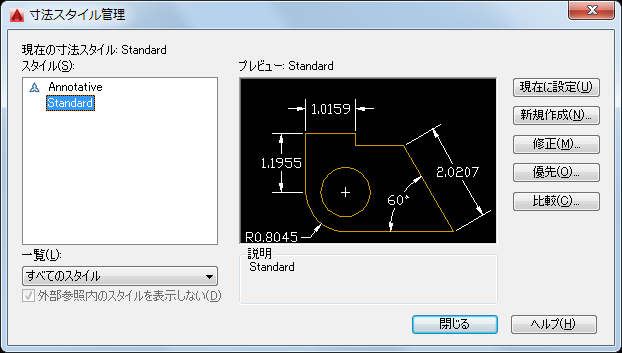
オプション
次のオプションが表示されます。
[現在の寸法スタイル]
現在の寸法スタイルの名前が表示されます。既定の寸法スタイルは、Standard です。作成する寸法には現在のスタイルが適用されます。
[スタイル]
図面内の寸法スタイルが一覧表示されます。現在のスタイルはハイライト表示されます。このリストで右クリックすると、ショートカット メニューが表示され、寸法スタイルを現在の寸法スタイルに設定したり、名前を変更したり、削除するオプションを選択できるようになります。現在の寸法スタイルや、現在の図面で使用中の寸法スタイルを削除することはできません。
スタイル名の前に表示される ![]() アイコンは、そのスタイルが異尺度対応であることを示します。
アイコンは、そのスタイルが異尺度対応であることを示します。
[外部参照内のスタイルを表示しない]チェック ボックスをオフにすると、外部参照の名前の付いたオブジェクトの構文を使用して、外部参照図面内に寸法スタイルが表示されます。外部参照の寸法スタイルは、変更したり、名前を変更したり、現在の寸法スタイルにすることはできません。ただし、外部参照の寸法スタイルを基にして新しい寸法スタイルを作成することはできます。
[一覧]から選択した項目によって、表示される寸法スタイルがコントロールされます。
[一覧]
[スタイル]リスト内の寸法スタイルの表示をコントロールします。図面内のすべての寸法スタイルを表示するには、[すべてのスタイル]を選択します。図面内の寸法によって現在使用されている寸法スタイルだけを表示するには、[使用中のスタイル]を選択します。
[外部参照内のスタイルを表示しない]
選択すると、[スタイル]リストには、外部参照図面内の寸法スタイルが表示されなくなります。
[プレビュー]
[スタイル]リストで選択したスタイルのグラフィックス イメージが表示されます。
[説明]
[スタイル]リストで選択したスタイルについて、現在のスタイルを基にした説明が表示されます。説明が長くて領域内に表示しきれない場合、ペインをクリックして、矢印キーを押すと下方向へスクロールできます。
[現在に設定]
[スタイル]リストから選択した寸法スタイルを現在の寸法スタイルに設定します。作成する寸法には現在のスタイルが適用されます。
[新規作成]
[寸法スタイルを新規作成]ダイアログ ボックスが表示されて、新しい寸法スタイルを定義できます。
[修正]
[寸法スタイルを修正]ダイアログ ボックスが表示されて、寸法スタイルを修正できます。このダイアログ ボックスのオプションは、[寸法スタイルを新規作成]ダイアログ ボックスのオプションと同じです。
[優先]
[現在のスタイルに優先]ダイアログ ボックスが表示されて、寸法スタイルに一時的な優先を設定できます。このダイアログ ボックスのオプションは、[寸法スタイルを新規作成]ダイアログ ボックスのオプションと同じです。優先は、[スタイル]リストの寸法スタイルの下に、登録されない変更として表示されます。
[比較]
[寸法スタイルを比較]ダイアログ ボックスが表示されて、2 つの寸法スタイルを比較したり、1 つの寸法スタイルのすべてのプロパティを表示できます。